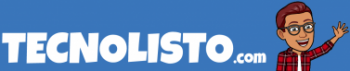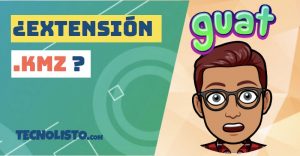Quizás no sepas de qué se trata la extensión KMZ. No es extraño que no lo conozcas porque es muy raro encontrarte con este tipo de archivo, sobre todo si no estás acostumbrado a trabajar con datos geográficos, es decir, geolocalizaciones y mapas.
Pero, aunque te parezca rara la extensión, estos archivos son más habituales de lo que piensas, comprueba de qué se trata, cómo abrirlos y cómo trabajar con ellos con la información que hemos recopilado para ti a continuación.
¿Qué es un archivo .KMZ?
Las extensiones .KMZ son utilizadas para guardar mapas, direcciones y todo lo que tiene que ver con cartografía. Se trata de ficheros comprimidos que sirven para representar datos geográficos. Estos archivos necesitan una extensión específica, pues muestran coordenadas, nombres, puntos de referencia, vectores, simbología, entre otros. Se encuentran dentro de la categoría clasificación “GIS” y en su interior poseen archivos KML (datos geográficos).
Algunas de las cosas que permiten hacer estos archivos es mostrar una visión panorámica de un lugar, basados en el estándar XML, así como imágenes en 3D o máscaras personalizables. Sirven para guardar, ver o editar rutas de GPS, por ejemplo.
Se guardan en un paquete de compresión simple ZIP (con un nivel de compresión de 10:1) por lo que se pueden abrir casi desde cualquier programa y transmitir fácilmente.
¿Te has fijado en los mapas que te envían por WhatsApp para saber la ubicación exacta de un lugar? ¿O tal vez el mapa del GPS cuando buscas una ruta? Pues ahí tienes la respuesta, ese mapa corresponde a un archivo KMZ.
Vamos, después de todo no es un archivo tan raro como pensabas.
¿Cómo abrir un archivo KMZ?
La forma más fácil de abrirlo será usando un ordenador, ya sea Windows o PC, aunque también podemos hacerlo con Android o iPhone. A continuación te explicamos cómo hacerlo:
1. Abrir un archivo .KMZ en PC Windows o Mac
Lo primero que haremos será instalar la extensión de Chrome “KML, KMZ Viewer con Drive”. Es gratis, así que perfecto.
Existen muchos programas que te permitirán abrir archivos .KMZ (más adelante hemos preparado una lista de los más populares), aunque para este ejemplo hemos utilizado Google Earth.
Una vez instalado Google Earth, ya podemos empezar:
- Ahora abre Google Earth
- Haz Clic sobre “Navegación”
- Selecciona “importar archivo KMZ o KML
- Haz clic sobre “Ubicaciones” y luego sobre “Más”
- Selecciona Google Drive
- Pincha sobre el ícono de Google Drive
- Selecciona el archivo que desees abrir.
Con tan solo tener Google Drive instalado en tu teléfono móvil, podrás visualizar todos los mapas y geolocalizaciones que desees.
Sin embargo, debes tener en cuenta que solo podrás hacerlo directamente desde la web,
2. Abrir un archivo .KMZ en Android
Si usas un Android, no podrás acceder directamente al archivo y necesitarás un PC, dado que con este método no podemos acceder al archivo si está guardado en el móvil (no importa si en la memoria interna o externa).
Por lo tanto, deberás conectar tu teléfono a la PC usando un puerto USB. Ahora sigue los siguientes pasos:
- Abre Google Maps en el ordenador e inicia sesión
- Ingresa a “Mis Sitios”
- Haz clic en “Crear Mapas”
- Selecciona “Importar” y localiza el archivo KMZ que deseas abrir, el cual está en el almacenamiento de tu móvil.
- Ya puedes cerrar la sesión.
- Pasa el archivo KMZ de nuevo a tu móvil.
- Abre en tu dispositivo el archivo pero ahora desde Google Maps.
- Selecciona el ícono “Capas” y luego la opción “Más Capas” y de ahí a “Mis Capas”
- Abre el archivo pinchando sobre él. Listo.
3. Abrir un archivo .KMZ en iPhone
Con los dispositivos iOS, el proceso para abrir estos archivos es más sencillo. Solamente con tener instalada la App de Google Earth ya puedes hacerlo, no necesitas instalar otra aplicación adicional ni depender de un ordenador
- Ingresa a Google Earth
- Pulsa sobre las tres líneas que están en la parte superior derecha
- Ingresa a “Mis Sitios”
- Importa el archivo
- Aprieta sobre la flecha hacia atrás y podrás ver el mapa.
Mejores aplicaciones para ver un archivo .KMZ
Como ya habrás notado, aunque la extensión de este archivo no sea la más popular, existen una gran cantidad de aplicaciones para que poder abrirlos, algunas de ellas, compatibles con todos los sistemas operativos. Aquí te presentamos un cuadro referencial para que puedas elegir la app que más te guste:
| Dispositivo | Windows | Mac | Linux | Web | iOS | Android |
| Aplicación | Adobe Photoshop ArcGIS Blender Global Mapper Google Earth MAPC2MAPC Sketch Up | Adobe Photoshop Google Earth Sketch Up Blender | Blender Google Earth | Google Maps Google Earth | Google Earth Google Maps | Google Earth Google Maps |
1. Adobe Photoshop
Aunque hayas utilizado Adobe Photoshop para diseñar, te sorprendería saber que con él también puedes abrir mapas, visualizarlos, pintarlos, colocarlos en la web, crearlos en formato vídeo y editarlos en 3D, así como trabajar en capas con una interfaz sencilla y atractiva.
Es uno de los programas con los que puedes hacer maravillas con el los mapas sin necesidad de ser un experto en diseño, aunque al principio puedas sentirte un tanto perdido con tantas funciones. Tranquilo, nos ha pasado a todos.
2. Global Mapper
Este programa es un software de información geográfica, creado para profesionales de la cartografía, por lo que no es de extrañar que sea compatible con los archivos KMZ.
Aquí, además de crear y editar los mapas, también podrás analizar los datos o visualizar las imágenes desde varias vistas. Lo mejor de todo es su delineado de cuentas hidrográficas, una de las ventajas que tiene sobre sus competidores.
Si usas esta aplicación, podrás publicar tu diseño en la página MangoMap, un servicio de mapas en línea muy popular.
3. Google Maps
Esta es una app desarrollada por Google (te suena, ¿verdad? 🙂 ) con la intención de ofrecer a los usuarios su ubicación actual, por lo tanto, es más que obvio que funciona muy bien con los archivos .KMZ
Este software es más que un navegador o un compañero de viaje. Funciona como un GPS y es compatible con Windows, Mac y Android.
¿Sabías que puedes marcar en el mapa dónde dejaste el coche, compartir tu ubicación, usar el comando de voz, entre otras cosas? Ah, y todo eso sin necesidad de tener conexión a Internet, ya que puedes descargar el mapa previamente y usarlo sin inconvenientes.
4. Blender
Este es un software multifacético que ofrece muchas posibilidades para trabajar con gráficos y archivos multimedia.
Por eso es tan útil para trabajar con mapas, ya que sus funciones 3D hacen que el producto final sea muy llamativo, pues podrás modelar, esculpir, texturizar, pintar, animar, entre otras funciones, sobre los archivos KMZ.
5. ArcGIS Desktop
Con este programa se puede reconocer la ubicación con un margen de error mínimo. Sirve para crear mapas, realizar análisis, tomar captures, entre otras funciones orientadas a profesionales de la cartografía o el diseño.
Al contrario que la mayoría de los programas que aparecen en la lista, ArcGIS Desktop está diseñado especialmente para trabajar mapas, no es un programa de diseño más, por lo que el contenido es para profesionales que deseen elaborar desde un sencillo mapa web hasta modelos realmente complejos.
6. Sketch up
Es una aplicación de diseño gráfico en tres dimensiones, utilizado en entornos de planificación urbana, aplicables a la ingeniería, arquitectura, diseño industrial, entre otras ramas.
Los archivos KMZ en este programa se pueden convertir en verdaderas obras de arte. Sus herramientas muy superiores a las de CAD, la convierte en una de las apps preferida por los cartografistas.
7. MAPC2MAPC
Es un programa creado para manipular digitalmente los mapas y convertirlos a otras plataformas. Esta herramienta, una de las tantas dedicadas exclusivamente al trabajo con mapas, tiene la peculiaridad de permitir fusionar, unir o superponer mapas entre sí, independiente de la escala que tengan.
Pero lo mejor de todo es que permite trabajar el mapa digitalmente desde cualquier dispositivo sin necesidad de tener conexión a Internet.
Además de los programas que te hemos sugerido, también puedes utilizar un visor de archivos universal como FileViewPro, con el que puedes abrir y editar hasta 200 tipos de archivos, entre ellos los . KMZ.
¿Cómo convertir archivos KML a KMZ y viceversa?
Para llevar a cabo esta función, deberás echar mano de Google Earth, sea la extensión que sea la que intentas convertir.
Luego, sigue estos paso:
- Archivo > Guardar > Guardar lugar como > selecciona el tipo de extensión que desees.
No obstante, si tienes el archivo KMZ comprimido, ábrelo con el programa WinRAR, lo descomprimes y extraes el contenido. Lo guardas en la carpeta que desees y ¡listo!